Office 365 працює не так, як має бути, тому ви шукайте кілька посібників, які допоможуть вирішити проблему для вашої версії. Але якщо ви не знаєте, яку версію Office 365 ви використовуєте, проблема не зникне найближчим часом. Не знаючи, яка у вас версія, ви також можете бути додавання плагінів що не спрацює. Давайте подивимося, як ви можете отримати, яка у вас версія?
Як перевірити версію Microsoft 365
Щоб отримати доступ до інформації про Microsoft 365 і дізнатися, яка у вас версія, відкрийте будь-яку програму Microsoft 365. Наприклад, ви можете відкрити Excel, натисніть на Вкладка «Файл»., а внизу натисніть значок Рахунок варіант.
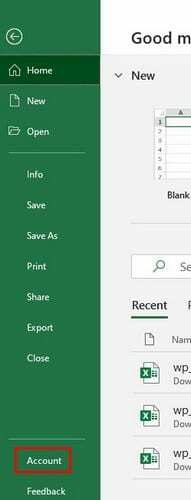
Якщо у вас є підписка на річну програму, у розділі «Продукт передплати» буде просто вказано Microsoft 365. Якщо у вас немає підписки, ви побачите номер збірки. Якщо ви намагаєтеся вирішити проблему з Microsoft 365; вам знадобиться номер збірки. Ви можете отримати це в опції Про Excel.
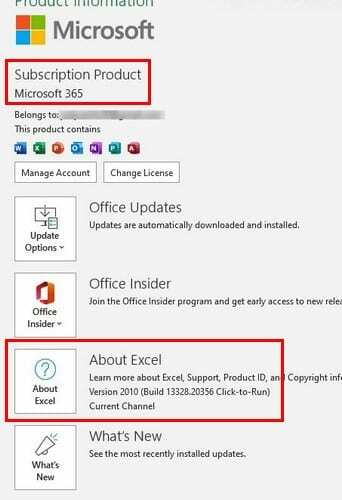
Перевірте версію Microsoft 365 на Android
Перевірити, яка версія Microsoft 365 у вас є на будь-якому пристрої Android, легко. Як і в настільній версії, відкрийте будь-яку програму та торкніться зображення свого профілю. Йти до
Налаштування (знаходиться внизу) і, перейшовши в налаштування, проведіть пальцем вниз. Там ви знайдете версію Microsoft 365, яку ви використовуєте.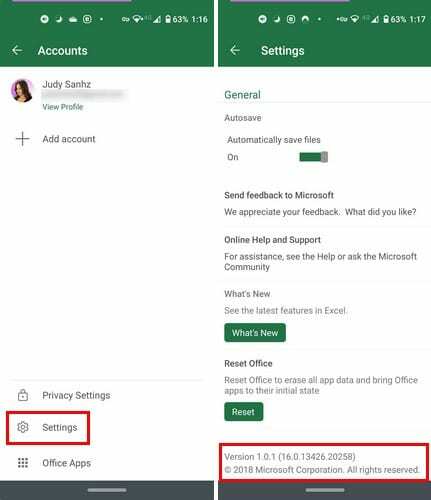
Якщо ви виконали наведені вище дії, але все ще не бачите номер версії, спробуйте натиснути опцію «Довідка», а потім «Про програму». Там має бути номер версії.
Висновок
Знаючи, яка у вас версія Microsoft 365, ви можете знати, чи стосуються вас інструкції, які ви зустрічаєте в Інтернеті, чи ні. Ви бачили, яка у вас версія?